

By Adela D. Louie, Dernière mise à jour: January 22, 2024
Avez-vous déjà souhaité pouvoir allonger votre temps pour l'adapter à votre programme de surveillance excessive ? Entrez Philo, votre compagnon télévisé ultime pour voyager dans le temps ! Mais voici le truc : Philo ne se limite pas au streaming ; c'est votre génie pour capturer ces spectacles incontournables, même lorsque la vie vous gêne. Imaginez ceci : enregistrer vos émissions de télévision préférées pendant que vous êtes en déplacement, en veillant à ce qu'aucun cliffhanger ne reste sans solution.
Dans cet article, nous dévoilons les choses ou les étapes que vous devez faire pour savoir comment enregistrer sur Philo. Cela peut-il alors vous aider à vous transformer en un maestro de Philo, à naviguer sans effort dans ses prouesses d'enregistrement ? Dites adieu aux conflits d'horaire et bonjour à la liberté de la télévision à portée de main.
Partie n°1 : Outils pour enregistrer PhiloPartie n°2 : Meilleur outil pour enregistrer Philo sans limite de temps – FoneDog Screen RecorderPartie n°3 : FAQ sur l'enregistrement sur PhiloConclusion
Philo est un service de streaming proposant une gamme de chaînes de télévision, du contenu à la demande et des fonctionnalités uniques. L'enregistrement sur Philo est essentiel car il permet aux utilisateurs de conserver des émissions, des films et des événements en direct pour les visionner plus tard, garantissant ainsi de ne jamais manquer leurs favoris.
Grâce à la fonction d'enregistrement de Philo, les utilisateurs peuvent créer une bibliothèque personnalisée, bénéficier d'une flexibilité dans leur horaire de visionnage et éviter les conflits d'horaire, offrant ainsi commodité et contrôle sur leur expérience de divertissement. Voici donc quelques outils que vous pourriez effectivement utiliser pour enregistrer sur Philo :
Il sert d'application de capture d'écran capable de capturer des actions à l'écran tout en fournissant des sorties vidéo satisfaisantes. Si vous êtes habitué à un bureau Windows, il est probable que vous ayez rencontré le Xbox Game Bar Recorder. Ce système de capture d'écran inhérent facilite l'enregistrement du jeu et la capture d'écran.
Pourtant, saviez-vous que ce logiciel d'enregistrement intégré peut s'étendre à l'enregistrement de programmes Philo TV sur votre bureau Windows ? Même si elle n'a pas été initialement adaptée à Philo TV, cette méthode alternative peut répondre à cet objectif. Néanmoins, attendez-vous à des capacités modestes par rapport aux enregistreurs d’écran de qualité professionnelle. Ses offres se limitent à des enregistrements vidéo et audio satisfaisants. Ci-dessous, découvrez les étapes pour utiliser cet outil efficacement.
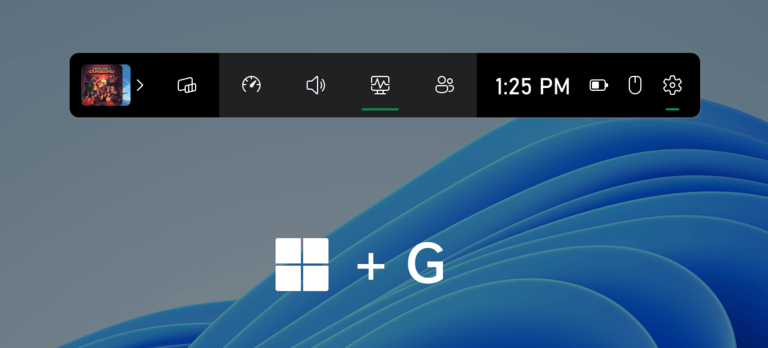
Cet outil fonctionne comme une solution de capture d'écran adaptée à vos besoins simples d'enregistrement d'écran. De plus, il permet la conservation des vidéos enregistrées dans divers formats de fichiers. Une excellente méthode pour enregistrer du contenu Philo TV consiste à utiliser l'enregistreur d'écran Bandicam. Non seulement il est convivial, mais il offre également des captures vidéo et audio de premier ordre. Bandicam vous permet de capturer des segments mémorables de vos programmes télévisés et films préférés.
De plus, son mode d'enregistrement de jeu facilite les captures de jeux vidéo de haute qualité. De plus, la compatibilité de Bandicam avec les systèmes d’exploitation Windows et Mac en fait un choix flexible pour les utilisateurs. Par conséquent, si vous appréciez Philo TV et que vous souhaitez rassembler des clips vidéo de premier ordre pour les visionner plus tard, cet outil alternatif apparaît comme une sélection optimale. Voici comment l’utiliser pour enregistrer sur Philo :
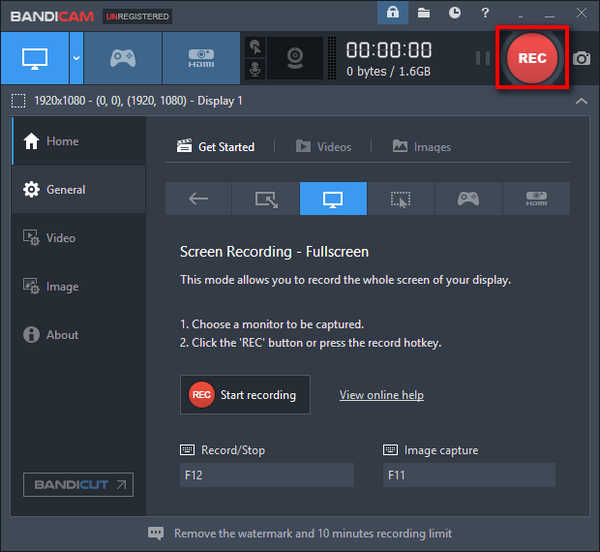
Le DVR La fonction d'enregistrement constitue la principale méthode de Philo pour capturer rapidement, sans effort et librement n'importe quel programme télévisé. Cette fonction permet à de nombreux utilisateurs d'archiver du contenu Philo spécifique sans nécessiter d'expertise spécialisée. Suivre des étapes simples garantit une utilisation transparente. Il est essentiel de noter que le contenu enregistré reste accessible pendant une période limitée de 30 jours, après quoi Philo TV le supprime automatiquement de la liste. Voici les étapes à suivre :
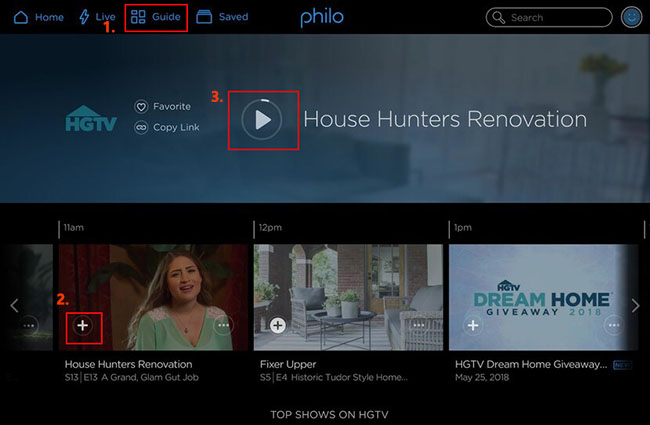
Enregistreur d'écran FoneDog s'impose comme la solution ultime pour capturer du contenu Philo sans aucune contrainte de temps, offrant aux utilisateurs des capacités d'enregistrement transparentes et illimitées. Cet outil puissant permet aux utilisateurs de conserver sans effort leurs émissions et films préférés de Philo, sans aucune limitation sur la durée d'enregistrement.
Essai Gratuit
Pour Windows
Essai Gratuit
Pour Mac normal
Essai Gratuit
Pour M1, M2, M3
Voici les étapes complètes sur comment enregistrer sur Philo en utilisant FoneDog :
1. Commencez par télécharger et installer FoneDog Screen Recorder sur votre appareil.
2. Ouvrez FoneDog Screen Recorder après l'installation. Ajustez les paramètres selon vos préférences pour l’enregistrement.

3. Choisissez la zone spécifique ou l'écran entier que vous souhaitez enregistrer, en vous assurant que le contenu vidéo de Philo se trouve dans le cadre sélectionné.
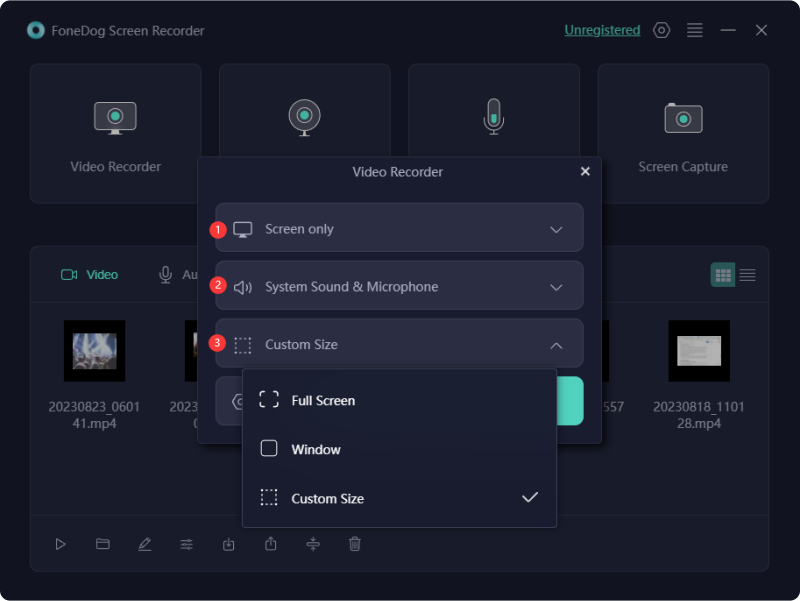
4. Configurez les paramètres d'entrée audio pour capturer l'audio de Philo pour une expérience d'enregistrement complète.

5. Démarrez l'enregistrement en cliquant sur le "Record" dans l'interface de FoneDog Screen Recorder. Accédez à Philo et lisez l'émission ou le film souhaité que vous avez l'intention d'enregistrer.

6. Une fois que vous avez capturé le contenu souhaité, cliquez sur le "Arrêt" dans FoneDog Screen Recorder pour conclure l'enregistrement. Localisez et accédez au contenu Philo enregistré dans l'emplacement de stockage désigné sur votre appareil.

FoneDog Screen Recorder offre une méthode intuitive et efficace pour capturer de manière transparente le contenu Philo sans aucune restriction de temps, permettant aux utilisateurs de gérer leur bibliothèque de divertissement personnalisée sans tracas.
Où se trouvent les programmes enregistrés de Philo ?
Localisez votre contenu préféré dans Philo TV si vous avez terminé les étapes d'enregistrement mentionnées précédemment. Accédez à la bibliothèque enregistrée en sélectionnant le bouton adjacent au Guide dans le menu pour afficher vos émissions enregistrées ou enregistrées. Ce n'est qu'après le processus d'enregistrement que les émissions de télévision seront accessibles.
Quelle est la limite pour les enregistrements simultanés de spectacles sur Philo ?
En fait, il n'y a pas de limite aux enregistrements simultanés lors de l'utilisation de la fonction Enregistrer tout. Cependant, gardez à l’esprit que les vidéos seront supprimées une fois la limite de stockage du forfait de 20 heures atteinte.
Philo fournit-il des services DVR ?
Absolument, Philo propose une fonctionnalité Cloud DVR pour un enregistrement transparent de nombreuses émissions et films. Néanmoins, il conserve le contenu enregistré pendant seulement 30 jours, et seuls quelques services d'abonnement TV, avec un essai gratuit de 7 jours et aucune exigence de détails de carte de crédit, sont exemptés.
Les gens LIRE AUSSIGuide complet 2024 sur la façon d’enregistrer sur RobloxGuide de l'enregistreur d'écran Vimeo : Enregistrez facilement dans Vimeo
La simplicité de Philo est évidente. Grâce à vos nouvelles connaissances du processus d'enregistrement de Philo, vous êtes équipé pour le gérer de manière autonome. Parmi les méthodes énumérées ci-dessus sur comment enregistrer sur Philo, vous avez la liberté de choisir votre approche préférée pour cette entreprise.
Cependant, pour une expérience d'enregistrement d'écran transparente, optez pour FoneDog Screen Recorder comme choix principal. Cet outil d'enregistrement d'écran complet offre une suite de fonctionnalités adaptées pour répondre à vos besoins et préférences en matière d'enregistrement d'écran.
Laisser un commentaire
Commentaire
Enregistreur d'écran
Logiciel d'enregistrement d'écran puissant pour capturer votre écran avec webcam et audio.
Articles Populaires
/
INTÉRESSANTTERNE
/
SIMPLEDIFFICILE
Je vous remercie! Voici vos choix:
Excellent
Évaluation: 4.6 / 5 (basé sur 90 notes)